Android فطيرة جلبت بعض الميزات الجديدة الرائعة للإشعارات وفعلت ذلك دون كسر أي من الميزات القديمة. هذا صعب فعله!
من الأشياء المفضلة لدي حول الإشعارات على Android هو مدى قدرتك على "تعديل" الأشياء بحيث تعرف ما تريد أو تحتاج إلى معرفته ولكن لا يتم التنصت عليه في كل مرة يعتقد التطبيق أنك يجب أن تكون كذلك. إنه هاتفك ، يجب أن تكون قادرًا على تحديد الوقت الذي يريد فيه انتباهك. باستخدام Android Pie ، يمكنك فعل ذلك تمامًا ، والقيام به بشكل أفضل من أي وقت مضى.
الفئات هي المفتاح
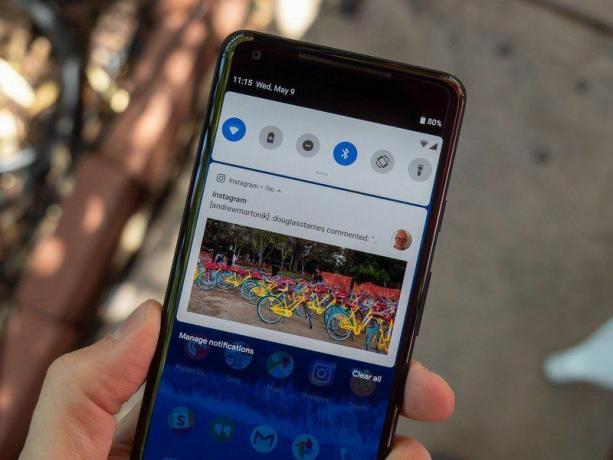
يسمح Android للتطبيق بتحديد فئات مختلفة عندما يتعلق الأمر بالإشعارات. فكر في فئة كنوع من الإشعارات ، مثل متابعة على Twitter أو تنبيه من نظام الأمان الخاص بك ، بدلاً من إشعار من شخص أو شيء معين. يتيح لك هذا تحديد الأشياء المهمة بما يكفي للتعرف عليها على الفور وأيها يمكن أن ينتظر حتى تفتح التطبيق وإلقاء نظرة على ما حدث منذ زيارتك الأخيرة.
قد يكون لكل تطبيق فئات مختلفة ، حتى لو كانت التطبيقات متشابهة في الوظيفة. هذا يعني أن هناك طريقة أخرى لتحديد التطبيق الأفضل لك عندما يكون لديك خيار ، وهذا رائع. منذ أن ذكرت أنظمة الأمن - ولأن أنظمة الأمان عادة ما يكون لها واحد
جداً وظيفة مهمة في إعلامك بوجود تنبيه - سنستخدم تطبيق Nest كمثال. لكن هذا يعمل مع أي تطبيق قام بإعداد فئات مفيدة لإشعارات tis. إليك ما تحتاج إلى معرفته.كل ذلك في الإعدادات
ملاحظة سريعة قبل أن نتعمق في الأمر. قد تكون هناك اختلافات طفيفة في أسماء قائمة الإعدادات ، اعتمادًا على طراز Android الخاص بك ، ولكن ملف العملية الكلية هي نفسها بغض النظر عن نوع الهاتف الذي تستخدمه طالما أنه يعمل بنظام Android فطيرة.
- في بعض الهواتف ، قد تحتاج إلى البحث عن التطبيقات والإشعارات في القائمة.
- إذا رأيت قائمة التطبيقات المفتوحة مؤخرًا قم بالتمرير لأسفل وافتح الرابط شاهد كل تطبيقاتك.
- ابحث عن التطبيق الذي تريد إعداده في القائمة. في هذه الحالة ، سيكون تطبيق Nest. اضغط عليه لفتح إعداداته.
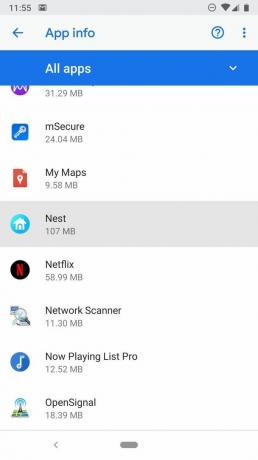

- في النافذة التالية ، انقر فوق القسم المسمى إشعارات للدخول إلى إعدادات إشعارات التطبيق.
- سترى جميع فئات الإشعارات المختلفة. يؤثر أي تغيير على فئة كل إخطار من هذا النوع ، بغض النظر عن المكان أو من مصدره. يعد المنبه أمرًا مهمًا ، لذا سنعمل على التأكد من أنه تم إعداده كمثال لدينا. انقر فوق الإدخال لفتح إعدادات فئة إشعارات الإنذارات.
- نافذة بعنوان سلوك سوف تفتح. هنا يمكنك اختيار ما إذا كنت تريد سماع صوت أو إذا كنت ترغب في أن "يلقي الإخطار نظرة خاطفة" عليك أثناء قيامك بشيء آخر.
- ستغلق النافذة بمجرد اختيارك.
- بعد ذلك ، انقر فوق الحقل المسمى متقدم وسوف تتوسع الصفحة.


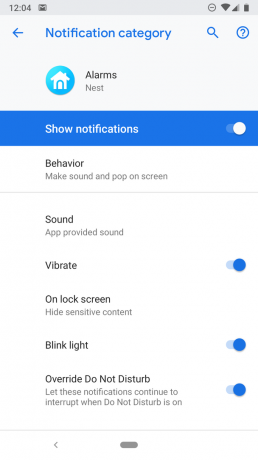
- هنا يمكنك اختيار نغمة الإشعار إذا قمت بتمكين الصوت ، وحدد ما إذا كان يجب أن يهتز هاتفك عند وصول إشعار من هذا النوع ، إن وجد يجب أن يومض مؤشر LED أو يضيء ، إذا كان يجب أن يظهر الإشعار على شاشة القفل ، والأهم من ذلك إذا كان يجب أن يتجاوز "الرجاء عدم الإزعاج" إعدادات. هذا مفيد. يمكنك مزج هذه الإعدادات ومطابقتها بالشكل الذي تريده بما يناسبك بشكل أفضل.
التحميل الزائد للإشعارات هو شيء حقيقي وسيء. تعتاد على تنبيهك بشأن الأشياء الصغيرة التي قد لا تهتم بها ، لذا قد ترغب في البدء في تجاهل الصافرة الصغيرة ، فقد يكون هذا أمرًا سيئًا حقًا إذا حدث شيء مهم. استخدم الأدوات في Android Pie لضبط طريقك إلى مزيج مثالي من الإشعارات.
